Tips: Läs mer om Microsoft Forms eller kom igång direkt och skapa en undersökning, ett test eller en omröstning. Vill du ha ett mer avancerat varumärke, avancerade frågetyper och dataanalys? Prova Dynamics 365 Customer Voice.
Du kan enkelt ta bort ett formulär, återställa ett borttaget formulär eller ta bort ett formulär permanent.
Ta bort ett formulär
-
Gå till Microsoft Forms, logga in med ditt Arbets- eller skolkonto för Microsoft 365- eller Microsoft-konto (Hotmail, Live eller Outlook.com).
Obs!: Du kan också logga in på Office.com, leta efter Microsoft 365-ikonerna till vänster och sedan välja Formulär.
-
Rulla ned till slutet av sidan och välj Alla mina formulär.
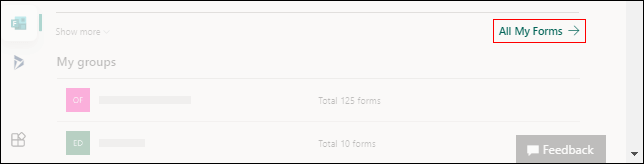
-
Leta reda på formuläret du vill ta bort på fliken Alla formulär . Välj Fler alternativ i det övre högra hörnet av panelen och välj sedan Ta bort.
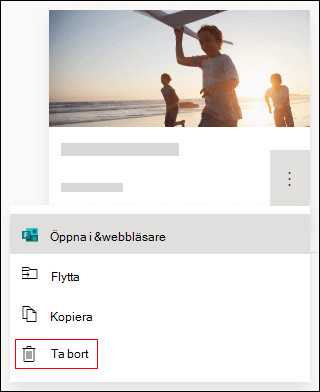
Tips: Om du inte ser några formulärpaneler kanske du är i "listvy" i stället för "panelvy". Om du vill ta bort ett formulär i "listvyn" hovra till höger om formuläret, välj Fler alternativ och välj sedan Ta bort.
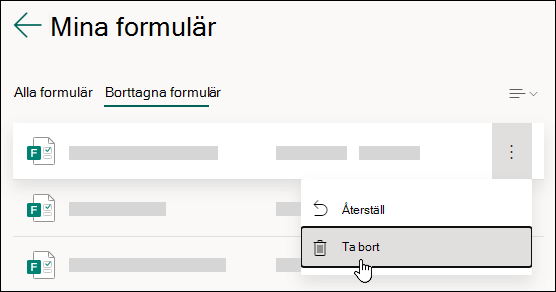
Obs!: En gång i papperskorgen finns ett formulär kvar där på obestämd tid om du inte avsiktligt tar bort det från papperskorgen också.
Tips: Om du har loggat in med ettArbets- eller skolkonto för Microsoft 365 visas även alternativet Flytta , som gör att du kan överföra ägarskap för formuläret. Läs mer.
Återställa ett borttaget formulär
-
Gå till fliken Borttagna formulär . Den här fliken fungerar som papperskorg.
Obs!: Varje Forms-användare kan skapa upp till 200 formulär, som innehåller dem på fliken Borttagna formulär . (Till exempel 150 formulär i Microsoft Forms-portalen + 50 formulär på fliken Borttagna formulär = 200 formulär.) Om du både har ett Forms-konto och ett Dynamics 365 Customer Voice-konto (tidigare Microsoft Forms Pro) sträcker sig gränsen på 200 formulär över båda kontona.
-
I formuläret du vill ta bort väljer du Fler alternativ i det nedre högra hörnet av formulärpanelen och klickar sedan på Återställ.
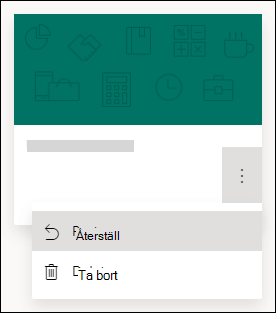
Tips: Om du inte ser några formulärpaneler kanske du är i "listvy" i stället för "panelvy". Om du vill återställa ett formulär i "listvyn" hovra till höger om formuläret, välj Fler alternativ och välj sedan Återställ.
-
Om du vill se det återskapade formuläret går du till fliken Alla formulär .
Ta bort ett formulär permanent
-
Gå till fliken Borttagna formulär .
-
I formuläret du vill ta bort väljer du Fler alternativ i det nedre högra hörnet av formulärpanelen och väljer sedan Ta bort.
Obs!: Om du tar bort ett formulär från fliken Borttagna formulär tas formuläret och alla dess svar bort permanent. Du kommer inte att kunna ta bort formulär i grupp. I stället måste du ta bort formulär, en i taget, för att ta bort alla formulär permanent från fliken Borttagna formulär .
Begränsningar för formulär, omröstningar, frågor och svar
Office 365 Education
Microsoft 365-applikationer för affärsverksamhet
U.S. Government Community Cloud (GCC), GCC High och DoD-miljöer
Microsofts personliga konto (Hotmail, Live eller Outlook.com)
Hur många formulär/test kan jag skapa?
Upp till 400
Upp till 400
Upp till 400
Upp till 400
Hur många omröstningar kan jag skapa?
Upp till 400
Upp till 400
Upp till 400
Upp till 400
Hur många frågor per formulär/test är tillåtna?
Upp till 200
Upp till 200
Upp till 200
Upp till 200
Hur många svar kan ett formulär/test ta emot?
Upp till 5 000 000
Upp till 5 000 000
GCC: Upp till 5 000 000
GCCH + DOD: Upp till 50 000
Upp till 200 kostnadsfria konton
Upp till 1 000 för betalda konton
Formulärgränsen omfattar de som finns i omväxlingsplatsen. (Till exempel 350 aktiva formulär i Microsoft Forms-portalen + 50 formulär i papperskorgen = 400 formulär.)
När en svarande fyller i ett formulär och skickar in det räknas det som ett svar (oavsett hur många frågor som finns i formuläret). Om ett formulär till exempel innehåller 100 frågor och alla frågor besvaras av exakt 12 svarande räknas formuläret som att ha fått 12 svar.
Viktigt!: Riktlinjen "Ett svar per person" tillämpas endast inom en kontinuerlig uppsättning med 50 000 svar och är inte garanterad för en fullständig datauppsättning när det finns mer än 50 000 svar.
Meddelanden:
Feedback för Microsoft Forms
Vi vill höra från dig! För att skicka feedback om Microsoft Forms går du till det övre högra hörnet i formuläret och väljer Fler formulärinställningar 










